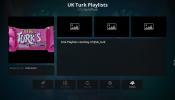Stopp Netflix-throttling og se på videoer uten buffering: hurtigreparasjoner som fungerer
Hvis du er en vanlig Netflix-seer, er en av tingene du vet om tjenesten at det er en fin måte å se alle de nyeste TV-programmene og filmene på forespørsel og i god kvalitet. Noen mennesker opplever imidlertid problemer når de bruker Netflix: at det er for tregt og at strømmer tar for lang tid å laste. Du kan oppleve at du må vente i evigheter på at et show begynner å strømme, eller at strømmen din blir avbrutt eller avsluttet når du er halvveis i å se på noe. Og det er så irriterende!
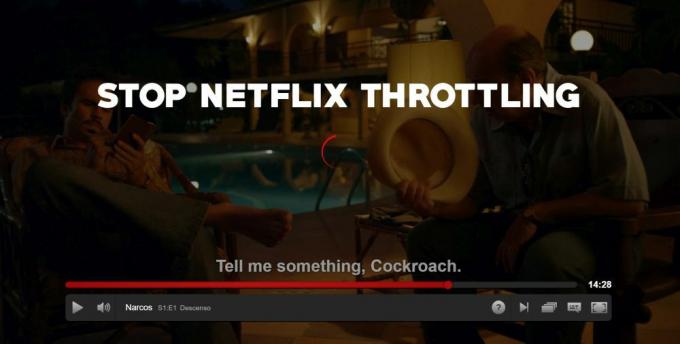
En av grunnene til at denne nedgangen skjer, skyldes gasspådrag - det vil si at båndbredden til internettforbindelsen din er begrenset til lavere hastighet. For eksempel i USA var det nylig et rop om tjenesteleverandøren Verizon kunstig begrensende båndbredde til kundene som brukte Netflix, noe som gjorde at forbindelsene ble treg og strømmen upålitelig. Andre internettleverandører har fulgt etter og begrenset båndbredde for Netflix, og dette har ført til at mange mennesker opplever problemer når de prøver å se showene eller filmene sine.
Nedenfor forklarer vi hva som forårsaker dette problemet, og gir deg beskjed hvordan du stopper Netflix-throttling.
30 dager pengene tilbake-garanti
Hvordan teste om Netflix blir strupet av Internett-leverandøren din
Hvis dine Netflix-strømmer kjører for tregt, må vi diagnostisere problemet før vi kan fikse det. Så det første trinnet i å ta opp problemet er å teste om tilgangen din til Netflix blir strupet av Internett-leverandøren. Dette skjer når Internett-leverandøren din ikke vil at du skal bruke for mye data, slik at de kunstig begrenser mengden av båndbredde du har tilgang til hvis du ofte besøker visse lasttunge nettsteder, som Netflix eller YouTube. Dette er veldig frustrerende, spesielt når du har en teoretisk ubegrenset internettpakke fra Internett-leverandøren din - du betalte for ubegrenset internett, så du burde kunne bruke Internett uten begrensninger!
Det er to forskjellige typer gasspådrag som er muligheter her:
- Internett-leverandøren din kan begrense båndbredden som er tilgjengelig for deg når du besøker et bestemt nettsted. Så i dette tilfellet, når du surfer på de fleste nettsteder, får du full fart, men når du prøver å besøke Netflix, vil du få begrenset båndbredde og mye tregere hastigheter. Dette er noe vi kan fikse med instruksjonene nedenfor.
- Internett-leverandøren din kan smøre hele forbindelsen, så hvert nettsted du besøker vil være tregt. Dette skjer vanligvis hvis du er en tung internettbruker, eller hvis du har overskredet båndbreddehetten. Dette er ikke noe du kan fikse, med mindre du kan overtale Internett-leverandøren din til å løfte gassen.
Så hvordan vet du hvilken type gasspådrag du opplever? Hjelpsomt, i 2016 lanserte Netflix sin egen tjeneste for testing av internettforbindelsen din. Du kan besøke fast.com og se øyeblikkelig hastigheten på tilkoblingen din til Netflix i megabit per sekund (Mbps). Dette viser hvor raskt du kan få tilgang til data fra Netflix-servere, men du kan bruke dette nettstedet enten du er Netflix-kunde eller ikke.
Deretter, for mer informasjon, kan du gå til speedtest.net og få et mer detaljert bilde av tilkoblingshastigheten din. Denne testen sjekker hastigheten som du får tilgang til en tilfeldig server som ligger i nærheten av deg.
Da kan du sammenligne hastighetene du ser fra testene dine med hastighetene som Internett-leverandøren din annonserer. Hvis speedtest.net-poengsummen din er lav, er enten internettforbindelsen din dårlig, eller du blir strupet på alle nettsteder, og det er ikke mye du kan gjøre for å forbedre det, utover å bytte til en annen tjeneste forsørger. Imidlertid, hvis speedtest.net-poengsummen din er god, men din fast.com-hastighet er mye lavere, indikerer dette at ISP-en din tilpasser Netflix spesielt. Vi kan fikse dette, og vi vil vise deg hvordan du gjør det nedenfor.
Å bruke en VPN for å forhindre gasspådrag
Så hvis du vet at internettforbindelsen din er god, men at Internett-leverandøren bremser kunstig tilgang til Netflix, hva kan du gjøre? Vel, du trenger ikke å stille opp med det uendelig buffring og mislykkede tilkoblinger når du vil streame videoer. Du kan tvinge bruk av en full båndbreddeforbindelse ved å bruke et VPN (eller Virtual Private Network).
Slik en VPN fungerer er ved å installere et lite stykke programvare på maskinen din. Denne programvaren krypterer all informasjonen du sender ut over internettforbindelsen din, slik at ingen - ikke engang Internett-leverandøren din - kan se hvilke nettsteder du besøker. VPN-er blir ofte brukt for sikkerhetsformål, da de beskytter deg mot hackere og spionering fra myndighetene. Og de kan også brukes til å omgå restriksjoner som regionlåst innhold. Så hvis du vil ha tilgang til et nettsted som bare er tilgjengelig i USA, men du for øyeblikket er et annet sted i verden, så kan en VPN få det til å se ut som om du besøker et nettsted fra USA - slik at du får tilgang til innholdet du ønsker.
Men en VPN kan også brukes til å omgå gass. Det er fordi måten Internett-leverandøren din tilkobler forbindelsen din er ved å se på nettstedet du besøker for øyeblikket. Hvis du er på bestemte nettsteder, for eksempel Netflix, vil begrensningene bli håndhevet, og du får en treg forbindelse. Når du bruker et VPN, er all trafikken din kryptert, så Internett-leverandøren din har ingen måte å vite hvilket nettsted du nå bruker. Derfor vil du ha full båndbredde til enhver tid, selv om du for øyeblikket har tilgang til et nettsted med 'begrenset tjeneste' som Netflix.
Våre anbefalte VPN-er
Så for å forhindre Netflix-throttling, konfigurerer du bare en gammel VPN, og du er god til å gå, ikke sant? Ikke helt. Du vil finne mange gratis VPN-tjenester som lover at de kan hjelpe deg med å fikse internettproblemer og fremskynde tilkoblingen din. Imidlertid har mange av disse gratis VPN-tjenestene datakap eller begrenset båndbredde. Med datakapsler kan du bare bruke en viss mengde data før du går tom og tjenesten slutter å fungere - noe som betyr at du kanskje kan gjøre det være i stand til å streame noen få episoder av et show over Netflix, men du vil raskt treffe hetten og være tilbake til den samme gamle, langsomme forbindelsen. Og begrenset båndbredde VPN-er er enda verre: disse lar deg bare bruke en liten mengde båndbredde om gangen, slik at forbindelsen din blir veldig treg. Og det er selve problemet vi prøver å løse!
Den mest pålitelige måten å forhindre throttling er å bruke en pålitelig, pålitelig betalt VPN-tjeneste. Du vil finne en VPN-leverandør som tilbyr gode tilkoblingshastigheter, ingen båndbreddekapsler, og som har mange servere i mange forskjellige land slik at du kan komme deg rundt i regionlåser. Fra et sikkerhetssynspunkt er det også viktig å finne en VPN-leverandør som ikke holder logger over internettaktiviteten din, ettersom du vil holde denne informasjonen privat. Og til slutt, se etter en VPN som har sterk kryptering for å holde dataene dine trygge.
Det er to VPN-leverandører som vi spesielt anbefaler å stoppe Netflix-struping:

Hvis du vil ha en VPN som kan forhindre Netflix fra å stagge både i nettleseren din og i Netflix-appene for iOS eller Android, anbefaler vi ExpressVPN. Denne tjenesten er tilgjengelig for et bredt spekter av enheter: stasjonære og bærbare datamaskiner for Windows, Mac eller Linux, pluss iOS- og Android-telefoner og nettbrett. Det er også et alternativ å installere programvaren på ruteren din slik at hver enhet i nettverket ditt blir automatisk beskyttet.
ExpressVPN-programvaren er enkel å bruke, og tjenesten har et godt rykte for sine raske tilkoblingshastigheter. En funksjon som vil være nyttig for Netflix-brukere er den innebygde serverhastighetstesten som kan vurdere hastigheten på internettforbindelsen din, for å hjelpe med å diagnostisere problemer. Den tilbyr også bonusfunksjoner som en kill switch og DNS-lekkasjebeskyttelse for å sikre at den virkelige IP-en din aldri blir synlig noe sted du blar gjennom. Og selvfølgelig er det en streng policy for ikke-logging, slik at du kan være sikker på at dataene dine blir oppbevart.
- Fjern blokkering av Netflix og andre strømningssider
- Superraske servere
- AES-256-kryptering
- Strenge policyer uten logger for personlig informasjon
- Kundeservice (24/7 chat).
- Konfigurasjonsalternativer for strømbrukere.
Hvis du vil prøve ExpressVPN, har vi et spesialtilbud som bare er tilgjengelig for Additive Tips-lesere! Hvis du melder deg på ExpressVPNs 12-månedersplan, du får hele tre måneder ekstra gratis. Det ckoster bare 6,67 dollar per måned for den årlige planen, og det er en 30-dagers pengene-tilbake-garanti uten spørsmål. Det betyr at du kan prøve tjenesten helt risikofri.
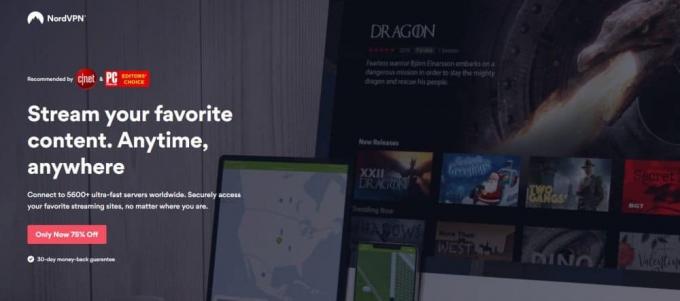
For den svært personvernfokuserte brukeren, anbefaler vi NordVPN service. I tillegg til sikkerhetsinformasjon som ingen logging og en rekke støttede VPN-protokoller inkludert OpenVPN, L2TP med IPSec, PPTP og SSTP, tilbyr NordVPN Double VPN. Dette betyr at trafikken din blir dirigert gjennom to forskjellige VPN-servere i stedet for bare en, noe som gjør dataene dine nesten umulige for selv de mest avanserte programmene å spore.
I tillegg er en bonusfunksjon i NordVPN som vil appellere til brukere Netflix spoofing, som er et innebygd verktøy som lar deg få tilgang til Netflix som om du var i et annet land. Du har kanskje lagt merke til at noe innhold er tilgjengelig i den amerikanske versjonen, men ikke den britiske versjonen, for eksempel. NordVPN lar deg få tilgang til Netflix som om du var i USA eller et annet land, slik at du kan se amerikansk innhold så vel som ditt opprinnelige britiske innhold.
- Servere optimalisert for å fjerne blokkering av Netflix
- De fleste VPN-servere med forskjellige IP-adresser
- Torrenting er eksplisitt tillatt
- Ingen logger og krypterte tilkoblinger for total privatliv
- Støtte for live chat er tilgjengelig.
- Det kan en gang være tregt med apper.
NordVPN er for tiden tilgjengelig med en massiv 66% rabatt, noe som gir prisen ned til bare $ 3,99 per måned. Det er også en 30-dagers pengene-tilbake-garanti slik at du kan se om tjenesten passer for deg.
Andre problemer enn det som kan føre til at Netflix lastes sakte
Hvis du har prøvd løsningene ovenfor, og Netflix fortsatt lastes for sakte, kan det være noen andre problemer. Du bør sjekke om noen av følgende faktorer kan forårsake avmatningen:
Cachen din er full
Når du ser på en video på nettet, er det slik det fungerer ved å laste ned små deler av videoen til datamaskinen din (til en midlertidig lagringsmappe kalt cachen) og spille av innholdet derfra. Du laster ned videoen en del om gangen, og videospilleren vil vente til den har nok materiale tilgjengelig fra datamaskinen din før den begynner å spille av innholdet. Dette betyr at du trenger en viss plass på harddisken, slik at denne cachen kan skrives til.
Hvis harddisken din er veldig full - si at hvis du har mindre enn 1 GB harddiskplass ledig - kan det hende det ikke er nok plass til å lagre de små nedlastede videobiter og for å spille dem av. I dette tilfellet må du frigjøre litt plass ved å slette uønskede filer eller avinstallere ubrukte programmer. Prøv å ta sikkerhetskopi eller slette noen av filene på C: -stasjonen, og se om det fikser din hakkete videoavspilling.
Din maskinvare er ikke oppdatert
Et annet problem som kan forårsake problemer med videoavspilling er veldig gammel maskinvare. Hvis din PC eller bærbare datamaskin er mer enn fem år gammel, er prosessoren din sannsynligvis utdatert. Å spille av videoer, spesielt i høy definisjon, krever en god del prosessorkraft for å oversette det digitale signalet til en settbar video. Hvis videostrømmene dine ofte stammes, fryser eller krasjer, kan dette indikere et maskinvareproblem. Du kan diagnostisere dette ved å prøve forskjellige forskjellige nettsteder og spille av videoer i forskjellige oppløsninger. Gå for eksempel til YouTube og last inn en video. Hvis den spiller perfekt i lav definisjon som 360p eller 480p, men fryser eller krasjer på høyere definisjoner som 720p eller 1080p, kan dette indikere et maskinvareproblem.
I dette tilfellet kan du prøve å dempe effekten ved å avslutte prosesser som kjører i bakgrunnen av systemet ditt, eller ved å starte maskinen på nytt for å tømme midlertidige filer og for å slutte unødvendig prosesser. Men etter hvert må du bytte ut maskinvaren din med noe nyere.
Det er et eksternt serverproblem
En siste årsak til at strømningene dine ikke fungerer bra, er at det kan være et problem i den andre enden. Netflix-nettstedet er ganske solid og pålitelig, men selv store nettsteder kan gå ned noen ganger. Hvis forbindelsen din til Netflix fortsetter å mislykkes, eller du plutselig blir truffet med lave hastigheter, kan dette skyldes at Netflix-serveren har problemer. Hvis du tror det kan være problemet ditt, kan du sjekke serverens tilstand i den andre enden av tilkoblingen. Besøk downforeveryoneorjustme.com og skriv inn nettadressen til nettstedet du vil sjekke - i dette tilfellet, www.netflix.com. Dette vil fortelle deg om Netflix er nede for alle - dvs. Netflix-serveren har et problem, og det er ingenting du kan gjøre for å fikse det, så du trenger bare å vente til det er sikkerhetskopi - eller hvis det bare er nede for deg, i så fall vet du at problemet ligger på slutt.
Flere Netflix-tips
Vi håper at denne artikkelen har hjulpet deg med å fikse Netflix-gassproblemene! Men før du drar, har vi noen flere artikler for Netflix-brukere som kan være av interesse for deg:
- Slik styrer du Netflix fra telefonen
- Bypasserer proxy-feilmeldingen i Netflix
- Slik ser du YouTube, Hulu og Netflix i Mini View på Windows 10
- Beste Netflix Chrome-utvidelser i 2017 for forbedret streaming
- Slik får du Netflix på en rotet / ulåst Android-telefon
- Hvordan laste ned Netflix-innhold på Windows 10
Hvis du trenger en VPN en kort stund når du for eksempel reiser, kan du få vår topprangerte VPN gratis. ExpressVPN inkluderer en 30-dagers pengene-tilbake-garanti. Du må betale for abonnementet, det er faktisk, men det tillater det full tilgang i 30 dager, og deretter kansellerer du for full refusjon. Deres retningslinjer for avbestilling uten spørsmål stilles opp til navnet.
Dette nettstedet bruker Akismet for å redusere spam. Lær hvordan kommentardataene dine blir behandlet.
Søke
Siste Innlegg
Se UFC 222 On Kodi: Cyborg vs. Kunitskaya Live Streams å se på nettet
UFC 222-kampen hadde tidligere vært planlagt å være mellom UFC-fjær...
Terrarium TV Foreldrekontroll: Slik konfigurerer du dem
Terrarium TV er et nyere stykke programvare for mediesenter som har...
Konfigurer IPTV på Perfect Player
Ser du etter en god mediespiller, en som er smart alternativ til Ko...